<div style="background-color: #f2fcff; padding: 15px; border-radius: 8px;">
### 핵심 요약:
* 마케팅 캠페인 후 가장 시간이 많이 걸리는 작업은 프레젠테이션 작성이 아니라, 데이터 정리, 비용과 전환 매칭, 지저분한 스프레드시트에서 ROI 계산하기입니다. 이 과정은 하루 종일 걸릴 수 있습니다.
* AI 데이터 도구의 핵심 장점은 단순한 "속도"가 아닌 "정확성"입니다. VLOOKUP 및 수동 계산에서 흔히 발생하는 인간의 실수를 제거하여 신뢰할 수 있는 결과를 보장합니다.
* Excelmatic과 같은 도구를 사용하면 마케터들은 수식을 외울 필요가 없습니다. 평이한 영어 명령어를 사용하여 10분 만에 핵심 데이터 준비를 마치고 고부가가치 전략 분석에 집중할 수 있습니다.
</div>
### 마케터의 멘탈 붕괴는 캠페인 보고서에서 시작된다
월요일 아침입니다. 2주간의 제품 출시 캠페인을 막 마쳤습니다. 상사는 오후까지 성과 보고서를 요구하며 한 가지 핵심 질문을 던집니다: "어땠어? 돈을 잘 썼나?"
당신의 데스크탑은 순식간에 여러 Excel 파일로 어지러워집니다:
1. **광고 비용 보고서:** 광고 플랫폼에서 내보낸, 채널 및 광고 그룹별 일일 지출 상세 내역.
2. **전환 보고서:** 이커머스 백엔드에서 내보낸, 각 주문의 소스 채널과 사용자 ID를 보여주는 보고서.
3. **사용자 데이터 보고서:** 사용자 ID와 그들의 등록 세부 정보를 포함하는 보고서.
당신의 목표는 명확합니다: 각 채널의 **ROI(투자 수익률)**를 계산하는 것.
하지만 Excel에서는 이게 바로 악몽의 시작입니다:
* **데이터 매칭:** `VLOOKUP`을 사용해 광고 비용과 전환 데이터를 "채널"과 "날짜"로 연결해야 합니다. 하나라도 매개변수를 잘못 지정하면 화면이 `#N/A` 오류로 가득 찹니다.
* **데이터 정리:** 채널 이름이 파일마다 일치하지 않을 수 있습니다—한 파일에는 "Facebook_Ads", 다른 파일에는 "FB-Feed". 수동으로 정리해야 합니다.
* **지표 계산:** 가장 오른쪽에 새 열을 만들고, `=(SUMIF(…)-SUMIF(…))/SUMIF(…)`처럼 길고 복잡한 수식을 불안하게 입력하여 ROI를 구합니다.
* **인사이트 요약:** 마지막으로, 피벗 테이블을 조심스럽게 만들어 어느 채널이 실제로 가장 잘 수행되었는지 알아내려 합니다.
아침은 순식간에 지나가고, 당신은 여전히 스프레드시트와 씨름하고 있습니다. 진정한 분석—"왜"라는 질문—는 아직 시작도 하지 못했습니다.
### AI 데이터 분석: 빠를 뿐만 아니라 정확하다
이에 직면하여 많은 마케터의 해결책은 더 고급 Excel 기술을 배우는 것이지만, 이는 종종 더 깊은 "기술 경쟁"으로 이어집니다. 가장 현명한 마케터들은 이제 새로운 세대의 솔루션인 [**AI 데이터 분석 도구**](https://excelmatic.ai/tags/top-ai-tools/#top-ai-tools-for-excel-data-visualization)로 눈을 돌리고 있습니다.
이 도구들은 혁명적인데, 그 이유는 데이터와 상호 작용하는 근본적인 방식을 바꾸기 때문입니다. 더 이상 기계의 언어(Excel 수식)를 배울 필요가 없습니다; 기계가 당신의 언어(자연어)를 배웁니다.
그들의 핵심 장점은 두 가지 수준에 있습니다:
1. **효율성("속도"):** AI는 반복적인 데이터 처리를 자동화하여 몇 시간 걸리던 작업을 몇 분으로 줄입니다.
2. **신뢰성("정확성"):** `VLOOKUP` 오류, 합계를 위한 잘못된 범위 선택, 복사-붙여넣기 중 행 누락—이는 분석을 완전히 왜곡할 수 있는 흔한 인간의 실수입니다. **AI는 100% 정밀도로 명령을 실행하여** 이러한 실수를 근원적으로 제거하고 결과의 신뢰성을 보장합니다.
그렇다면 실제 [운영 시나리오](https://excelmatic.ai/blog/how-can-ai-find-viral-post/)에서 AI 데이터 분석 도구는 어떻게 작동할까요?
가장 빠른 학습 경로를 제공하는 초보자 친화적인 AI 도구인 ["excelmatic"](https://excelmatic.ai)으로 AI가 마케팅 리뷰를 단계별로 어떻게 해결하는지 보여드리겠습니다.

### 워크스루: Excelmatic으로 3단계 캠페인 보고서 만들기
Excelmatic은 AI의 힘을 incredibly simple한 채팅 인터페이스에 담았습니다. 위의 보고서 문제에 직면했을 때, 당신이要做는 것은 다음과 같습니다:
**1단계: 데이터를 지능적으로 결합하기 (VLOOKUP 대체)**
**시나리오:** 계산을 위해 `광고 비용 보고서`와 `주문 보고서`를 결합해야 합니다.
**작업:** 두 원본 Excel 파일을 Excelmatic에 drag and drop하기만 하면 됩니다. 그런 다음, 채팅 상자에 입력하세요:
<span style="color: #0047AB; background-color: #E8F4FF; padding: 4px 8px; border: 0px solid #BFD8F2; border-radius: 6px;">"Ad Cost" 테이블과 `order` 테이블을 "Channel"과 "Date" 열을 사용하여 결합하세요.</span>
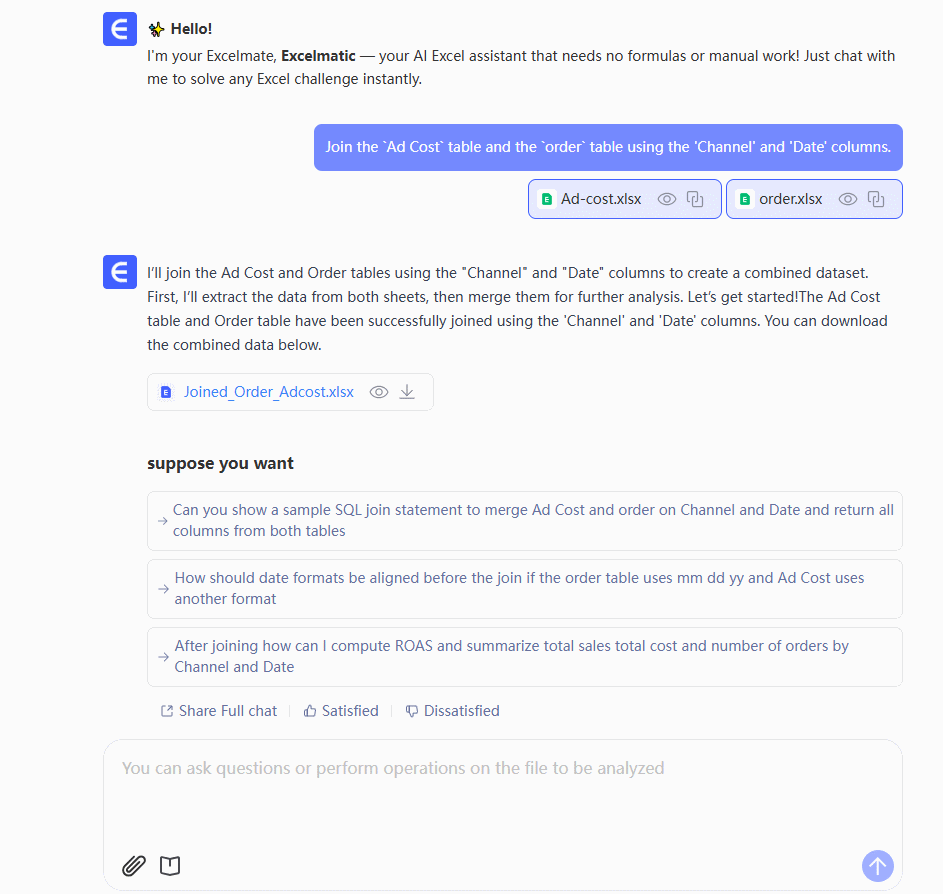
AI는 여러 조건 매칭 요청을 자동으로 이해하고, `VLOOKUP`의 작업을 수행하며, 단일且 clean한 마스터 테이블을 제공합니다.
**2단계: 대화로 지표 계산하기 (복잡한 수식 대체)**
**시나리오:** 새 마스터 테이블에서 각 채널의 ROI를 계산해야 합니다.
**작업:** 같은 테이블로 이어서, 그냥 물어보세요:
<span style="color: #0047AB; background-color: #E8F4FF; padding: 4px 8px; border: 0px solid #BFD8F2; border-radius: 6px;">'Channel'별로 그룹화하고, (총 수익 - 총 지출) / 총 지출 공식을 사용하여 각각의 ROI를 계산하고 백분율로 표시하세요.</span>

단어로 비즈니스 로직만 정의하면 됩니다. 결과는 즉시 나타납니다.
**3단계: 핵심 인사이트 파악하기 (수동 필터링 대체)**
**시나리오:** 캠페인에서 가장 성과가 좋은 광고를 빠르게 찾고 싶습니다.
**작업:** 1단계의 마스터 테이블을 사용하여, 세 번째 명령을 내리세요:
<span style="color: #0047AB; background-color: #E8F4FF; padding: 4px 8px; border: 0px solid #BFD8F2; border-radius: 6px;">ROI를 막대 그래프로 표시하고 ROI 내림차순으로 정렬하세요.</span>
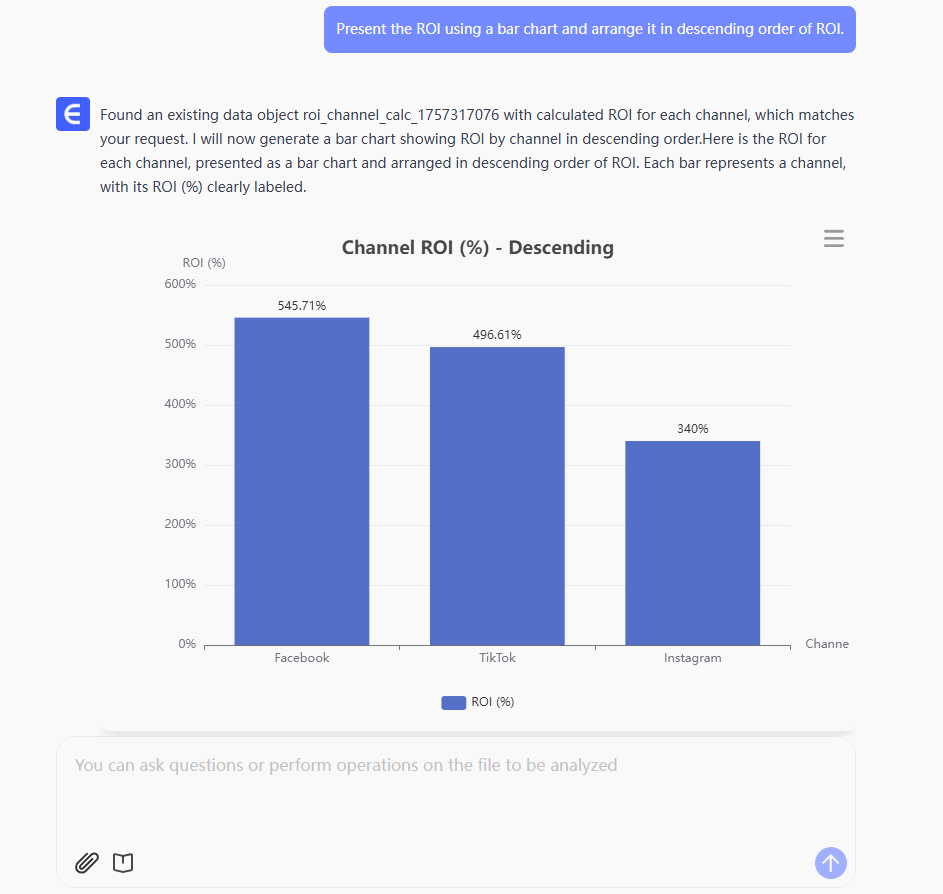
세 문장. 10분. 원본 데이터부터 최종 인사이트까지, 과정은 명확하고 결과는 정확하며, 이제 하루의 남은 시간을 데이터가 실제로 의미하는 바를 생각하는 데 쓸 수 있습니다.
### AI 데이터 분석이 마케터에게 가져오는 것
* **효율성의 혁명:** 반나절 또는 하루 종일 걸리던 보고 작업을 커피 한 잔 마시는 시간으로 압축합니다. 당신을 "데이터 관리자"에서 진정한 "전략 분석가"로 변모시킵니다.
* **인사이트 주도 의사 결정:** 데이터 준비가 더 이상 장벽이 아니면, 다양한 각도("어느 시간대가 전환율이 가장 높은가?", "신규와 기존 사용자 간 AOV 차이는?")에서 데이터를 쉽게 탐색하여 실제 성장 동인을 발견할 수 있습니다.
* **팀 역량 강화:** 데이터 분석의 진입 장벽을 낮춥니다. 주니어 마케터도 빠르게跟上하여 독립적으로 high-quality한 보고서를 생성할 수 있으므로, 전체 팀의 분석 능력을 향상시킵니다.
### FAQ: 자주 묻는 질문
**1. 파일 간 채널 이름이 정확히 일치하지 않으면 어떻게 되나요?**
이것이 AI 도구의 key strength입니다. 테이블을 결합하기 전에, [데이터를 정리](https://excelmatic.ai/categories/data-analytics/)하는 간단한 명령을 내릴 수 있습니다, 예: "'Channel' 열에서 'FB'를 포함하는任何 값을 'Facebook'으로 변경하세요." 이렇게 하면 시작부터 분석이 정확해집니다.
**2. AI의 분석은 정말 신뢰할 수 있나요?**
그 신뢰성은 실행의 정밀성에서 비롯됩니다. 명령 로직(ROI 공식 등)이 명확하기만 하면, AI의 [계산](https://excelmatic.ai/blog/how-to-add-weeks-to-a-date-in-excel-using-chatgpt/) 과정은 완벽할 것입니다—피로나 집중력涣散으로 인한 실수가 발생하기 쉬운 수동 인간 작업보다 훨씬 더 reliable합니다.
**3. 이 도구는 안전한가요? 내 비즈니스 데이터가 노출되나요?**
Excelmatic과 같은 전문 AI 데이터 도구는 bank-grade 암호화와 엄격한 privacy 프로토콜을 사용하여 당신의 데이터가 오직 당신自己的인 분석에만 사용되도록 보장합니다. 데이터는 전송 중 및 저장 중 모두 안전하므로安心하고 사용할 수 있습니다.
---
### 단순 노동을 멈추고, 더 스마트하게 일하기 시작하세요
당신의 재능과 에너지는 고객 이해, 창의적인 캠페인 기획, 전략 수립에 속해야 합니다—끝없는 스프레드시트와의 전투에 속하지 않습니다.
올바른 도구 선택은 당신의 작업 가치를 높이는 첫걸음입니다.
**당신도 Excel 보고서 작성으로 고생하고 있다면, [Excelmatic을 무료로 사용해 보세요](https://excelmatic.ai) 그리고 세 문장으로 캠페인 보고서를 마치는 새로운 workflow를 경험해보세요. AI가 당신의 가장 valuable한 팀원이 되게 하고, 생각할 시간을 자신에게 돌려주세요.**
아직도 리포트 ROI를 수동으로 계산하시나요? 최고의 마케터들은 이미 AI를 사용하고 있습니다
AI로 데이터를 강화하고, 의사결정을 확실하게!
코드나 함수 작성 없이, 간단한 대화로 Excelmatic이 데이터를 자동으로 처리하고 차트를 생성합니다. 지금 무료로 체험하고 AI가 Excel 워크플로우를 어떻게 혁신하는지 경험해보세요 →
지금 무료로 체험하기추천 게시글
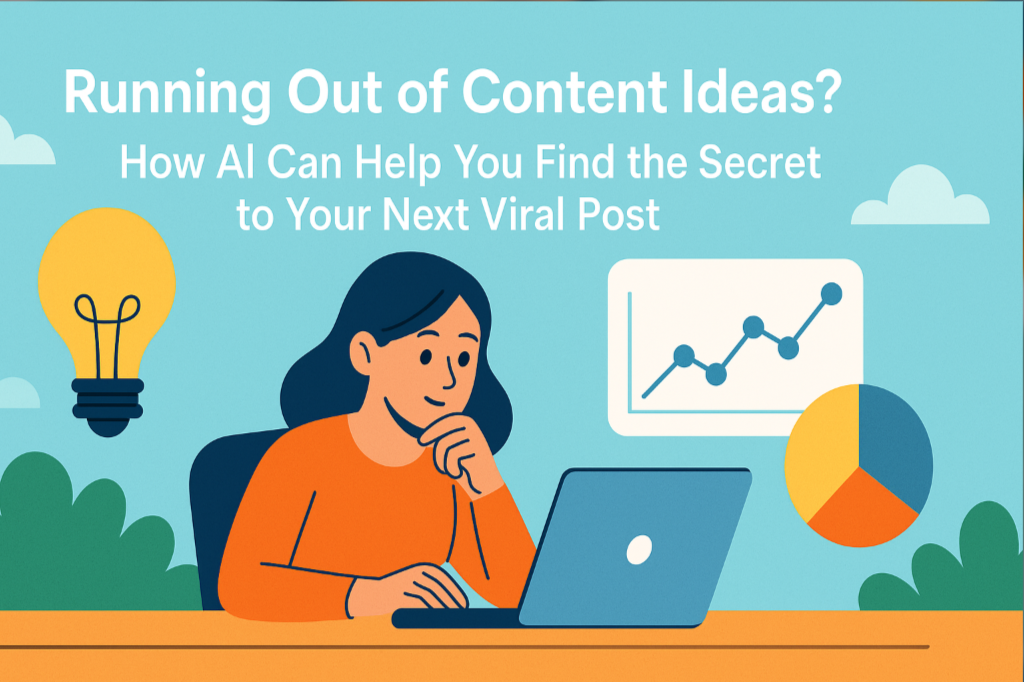
콘텐츠 아이디어가 고갈되셨나요? AI가 당신의 다음 바이럴 포스트 비밀을 찾는 방법
모든 콘텐츠 제작자가 공감하는 순간: 아이디어가 고갈되었다. 끝없이 스크롤하며 영감을 찾는 대신, 자신의 데이터가 길을 안내해준다면? 이 가이드는 Excelmatic과 같은 AI 도구가 Instagram 및 TikTok과 같은 플랫폼에서 내보낸 데이터를 강력한 대시보드로 변환하는 방법을 탐구합니다. 인기 있는 주제와 형식을 발견하여 다음 바이럴 포스트를 과학적으로 설계하는 법을 알아보세요.
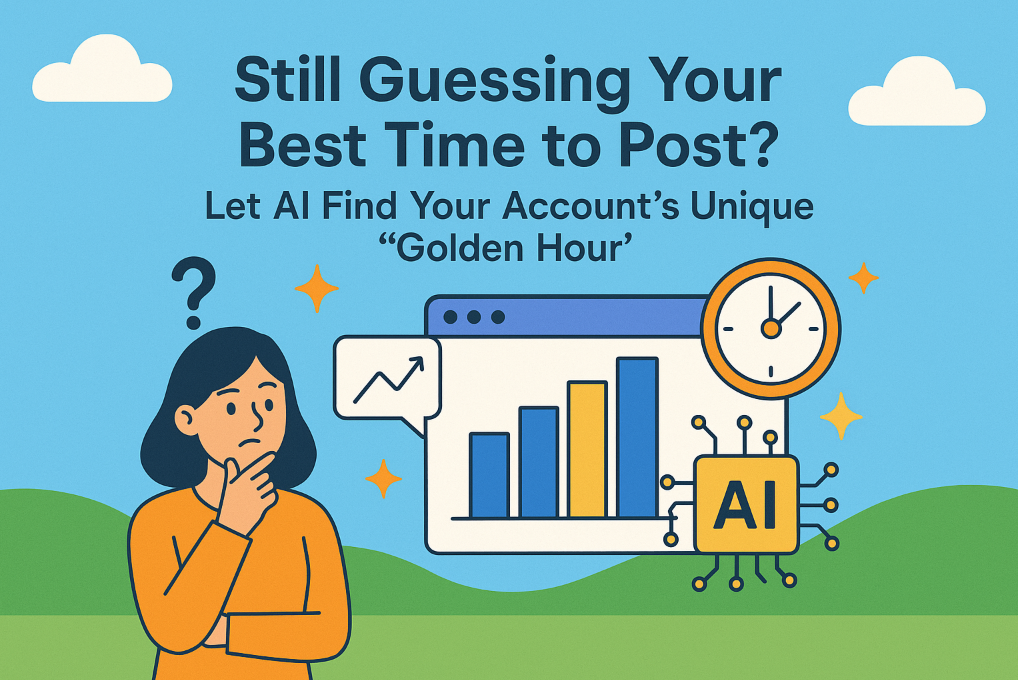
여전히 최적의 게시 시간을 추측 중인가요? AI가 계정의 독특한 "골든 아워"를 찾아드립니다
다른 블로거들의 운영 경험에서 제안하는 '최적 게시 시간'이 여러분의 계정에는 통하지 않을 수 있습니다. 본문에서는 과학적인 방법을 알려드립니다: 쿠앙유 엑셀과 같은 AI 차트 도구를 사용해 뒤죽박죽인 백엔드 데이터 엑셀 시트를 단 한 번의 클릭으로 명확한 '팬 활동 히트맵'으로 변환하는 방법입니다. 여러분은 일주일 7일간, 하루 24시간 동안 계정의 트래픽이 가장 높은 시간대를 시각적으로 확인하게 되며, 게시 시점에 대한 미스터리와 작별하게 될 것입니다.
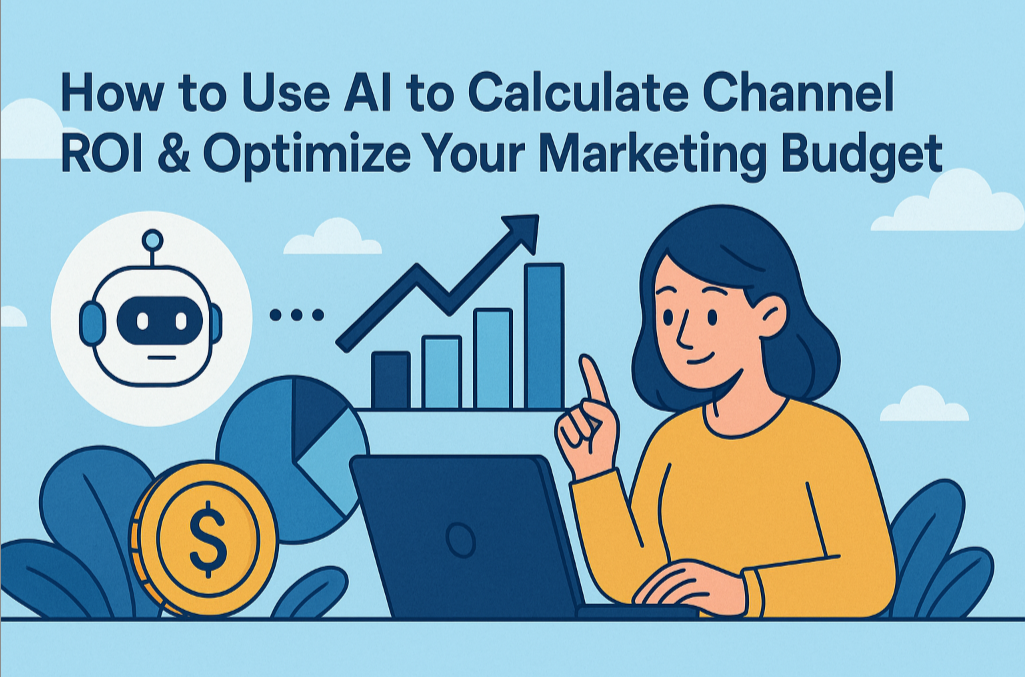
AI로 채널 ROI 계산 및 마케팅 예산 최적화 방법
예산 회의에서 마케팅과 영업은 채널 가치에 대해 상반된 견해를 제시하지만, CFO는 숫자만 보려고 합니다. 이는 흔한 기업적 딜레마로, 마케팅 리드와 영업 전환은 별개의 데이터 섬으로 존재합니다. 본 글은 AI 도구를 활용해 주관적 논쟁을 객관적 ROI 분석으로 대체하는 "데이터 브리지"를 구축하여 모든 예산이 효과적으로 사용되도록 하는 방법을 보여줍니다.
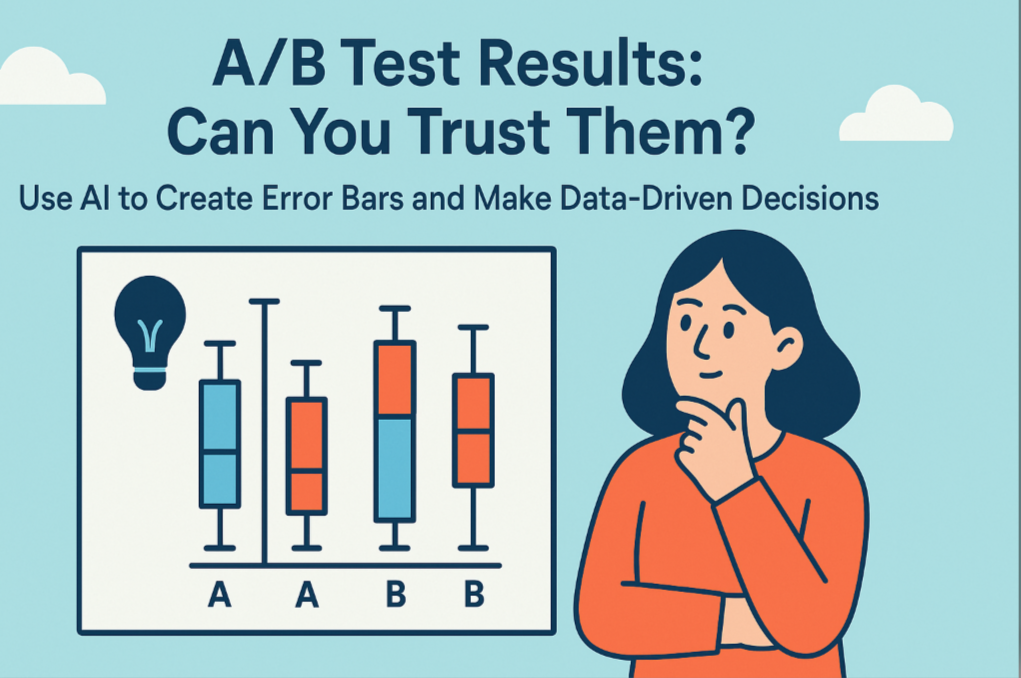
A/B 테스트 결과: 신뢰할 수 있을까? AI를 활용해 오차 막대 생성 및 데이터 기반 의사결정하기
A/B 테스트에서 좁은 마진에 예산을 걸지 마세요. AI가 한 문장으로 오차 막대 차트를 생성하여 통계적 불안을 명확하고 자신 있는 통찰로 바꾸는 방법을 알아보세요.
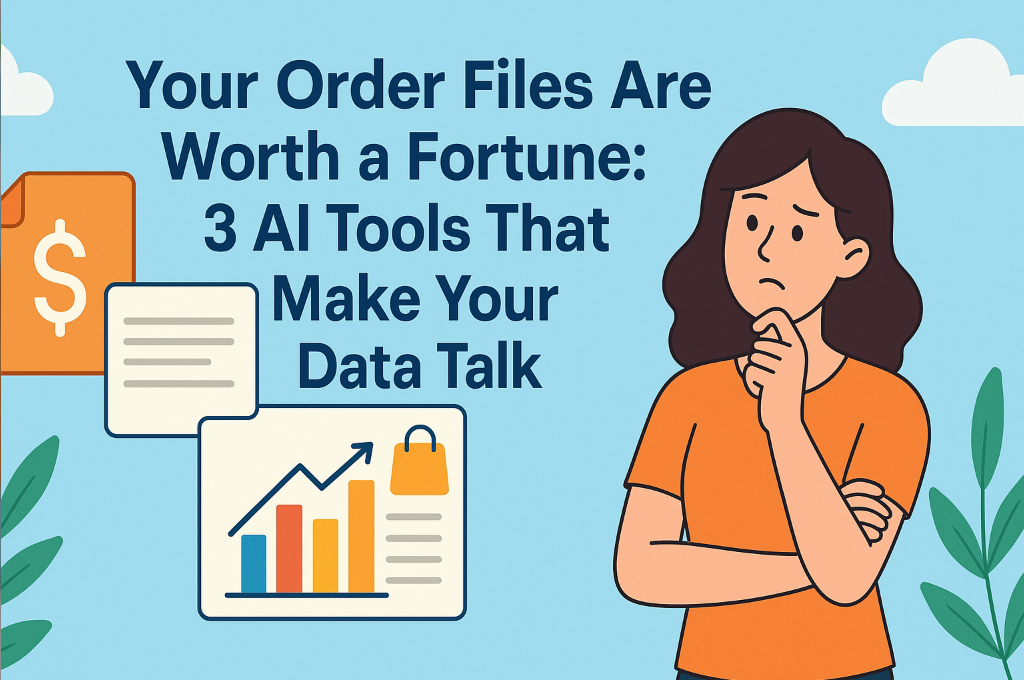
귀하의 주문 파일은 금맥입니다: 데이터를 말하게 하는 3가지 AI 도구
내보내는 모든 주문 파일은 데이터의 금광이지만, Excel에서 수동으로 분석하는 것은 숟가락으로 땅을 파는 것과 같습니다. 이 가이드는 간단한 CSV 파일에서 게임 체인저 같은 인사이트를 발견하고 데이터와 대화할 수 있는 최고의 AI 데이터 분석 도구 3가지를 소개합니다. 비즈니스에 맞는 도구를 선택하는 명확한 가이드도 포함되어 있습니다.
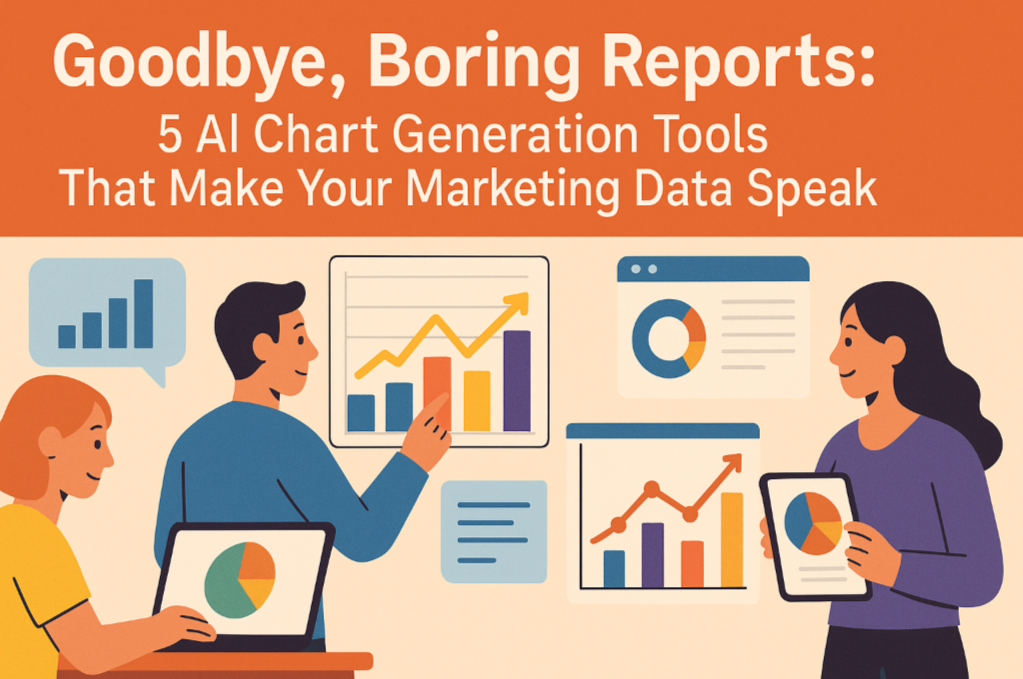
작별, 지루한 보고서: 마케팅 데이터를 생생하게 만드는 5가지 AI 차트 생성 도구
귀중한 마케팅 데이터가 지루한 스프레드시트 속에 묻히지 않도록 하세요. 이 가이드는 Excel 및 CSV 파일의 원시 숫자를 매력적인 시각적 스토리로 '해석'해주는 5가지 강력한 AI 차트 생성 도구를 소개합니다. 몇 시간이 아닌 몇 분 만에 놀라운 보고서를 만드는 방법을 발견해보세요.
